GIMP je bezplatný editor s otevřeným zdrojovým kódem. Pomáhá s úpravou fotografií, vytvářením obrázků a kombinováním různých obrázků. Jednou z jeho cenných funkcí je zvětšování obrázků. Umožňuje uživatelům zvětšit malé obrázky a zároveň zachovat co největší ostrost.
Zvětšení obrazu je vynikající pro tisk nebo zobrazení obrázků na obrazovkách s vysokým rozlišením. Pomáhá, aby obrázky vypadaly jasně a ostře i po zvětšení. Tato příručka vám ukáže, jak na to. Zvětšení rozlišení obrázku v GIMPu pomocí vestavěných nástrojů a pluginů s umělou inteligencí. Také poskytneme alternativy schopné vykonávat stejnou práci.
Část 1: Jak GIMP vylepšuje rozlišení obrazu pomocí funkce Vylepšení
Obvykle, když obrázek zvětšíte, ztratí jeho jasnost, ale díky vylepšené funkci GIMPu se tento problém vyřeší. GIMP vylepšuje rozlišení obrázků, aniž by vypadaly rozmazaně nebo pixelovaně. Zlepšuje jasnost fotografií a grafiky. Umožňuje jemně doladit jas, kontrast a barvy. Můžete také zaostřit obrázky, snížit šum a zvýraznit malé detaily. Tyto nástroje pomáhají, aby vaše obrázky vypadaly jasněji a profesionálněji, i když nejste odborník.
Krok 1Otevřete program, klikněte na Soubor, Otevřenoa poté vyberte soubor s obrázkem, jehož rozlišení chcete zvětšit.
Krok 2Jít do obraz a Měřítko obrázku v horní nabídce. Zobrazí se okno, kde můžete změnit velikost obrázku. Hledejte Malý řetězový článek tlačítko mezi poli šířky a výšky. Ujistěte se, že je propojené. Zachovává tvar obrázku stejný.
Krok 3V Měřítko obrázku zobrazit, najít Interpolace možnost. Řídí, jak program vyhladí obrázek při jeho zvětšení. Poté vyberte LoHalo nebo Žádná svatozář pro lepší jasnost. Tyto možnosti pomáhají omezit rozmazání a zubaté okraje.
Krok 4Zadejte novou šířku nebo výšku změna velikosti obrázku v GIMPuPokud je článek řetězu zapnutý, druhá strana se automaticky nastaví. Dále je třeba kliknout na Měřítko tlačítko pro změnu velikosti obrázku. Program jej zpracuje a použije změny.
Krok 5Po změně měřítka můžete zaznamenat určitou ztrátu ostrosti. Opravte to tak, že přejdete na Filtry, Zlepšita používání Neostrá maska nebo Horní propust pro zobrazení detailů. Pečlivě dolaďte nastavení, dokud obrázek nebude vypadat dobře.

Část 2: Jak zvětšit rozlišení obrázku v GIMPu pomocí pluginu AI Upscale
Zvětšení obrazu pomocí umělé inteligence (AI) zvětší obrázky, aniž by je rozmazal. Normální zvětšení obrazu roztáhne pixely, ale umělá inteligence doplní chybějící detaily, aby obrázek zůstal ostrý. GIMP toho dokáže pomocí pluginů, jako je Stable Boy, který využívá inovativní technologii k vylepšení obrázků. Tato metoda, plugin GIMP upscale image AI, pomáhá při práci se starými fotografiemi, obrázky nízké kvality nebo malými obrázky, které je třeba zvětšit. Místo pouhého zvětšení obrázku umělá inteligence přidá chybějící detaily, díky čemuž vypadá profesionálněji.
Krok 1Dostaň Stájní chlapec Stáhněte si plugin z oficiálních stránek nebo důvěryhodného zdroje. Postupujte podle pokynů k jeho instalaci. Obvykle je třeba soubor umístit do složky s pluginy v GIMPu. Poté jej restartujte, abyste jej aktivovali.
Krok 2Spusťte GIMP a načtěte obrázek, jehož rozlišení chcete zvětšit. Přejděte na Soubor, Otevřenoa poté vyberte soubor.
Krok 3Navigovat do Filtry, Zlepšit, a Stájní chlapec v horní nabídce. Otevře se nastavení pluginu.
Krok 4Stable Boy vám umožňuje zvolit, o kolik chcete zvětšit velikost. Nabízí také nastavení pro vylepšení ostrosti a detailů. Pro dosažení nejlepšího výsledku si s těmito možnostmi pohrajte. Pokud si nejste jisti, začněte s výchozím nastavením.
Krok 5Udeř OK tlačítko pro spuštění. Umělá inteligence zpracuje obrázek a zvětší ho, přičemž zachová jasnost. V závislosti na velikosti obrázku to může trvat několik sekund.

Část 3: 2 alternativy k GIMPu pro zvýšení rozlišení obrázků
Obrázky v GIMPu můžete ručně zvětšit. Ale uvažujete také o zvětšení obrázků bez další práce, protože vše funguje automaticky? Pokud ano, máme pro vás něco. Představíme vám dvě vynikající alternativy GIMPu, které dokáží obrázky efektivně zvětšit. Tyto nástroje jsou zdarma, snadno se používají a nevyžadují pokročilé dovednosti. Vyzkoušejte je!
1. AVAide Image Upscaler
Jak víte, GIMP funguje pouze offline a s použitím počítače, a pokud dáváte přednost provádění úloh upscalingu přímo online, důrazně doporučujeme AVAide Image UpscalerJe to nejlepší online alternativa pro zvětšení obrázků bez ztráty ostrosti. Můžete ji používat na počítači i mobilu, takže je dostupná odkudkoli.
Díky technologii umělé inteligence dokáže zvětšit váš obrázek 2×, 4×, 6× nebo 8×. Zostřuje detaily, snižuje rozmazání a vylepšuje textury. Také vylepšuje barvy a odstraňuje šum, díky čemuž obrázky vypadají jasněji a profesionálněji. Jednoduché rozhraní usnadňuje práci i začátečníkům. Je zdarma a k vašim zvětšeným obrázkům nepřidává vodoznaky.
Už víte, jak v GIMPu zvětšit rozlišení obrázku; nyní je čas zjistit, jak to udělat pomocí nástroje AVAide Image Upscaler:
Krok 1Otevřete webový prohlížeč v počítači nebo mobilním zařízení a vyhledejte hlavní webovou stránku AVAide Image Upscaler.
Krok 2zmáčkni Vyberte fotografii a vyberte obrázek, jehož rozlišení chcete ze zařízení zvětšit. Nahrajte fotografie v dávkách Tato možnost může pomoci, pokud chcete současně zvýšit rozlišení mnoha obrázků.
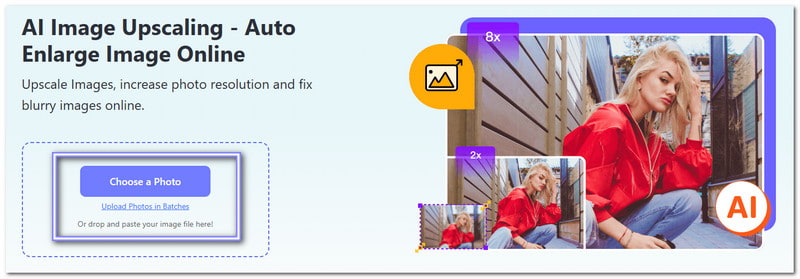
Krok 3Jakmile je váš obrázek načten, můžeme pokračovat v jeho zvyšování rozlišení. Jak vidíte, váš obrázek se automaticky zvětší na 2×Pokud chcete obrázek více zvětšit, vyberte 4×, 6×, nebo 8×Výběrem vyšší úrovně zvětšení rozlišení zvětšíte fotografie a zároveň zachováte ostré detaily.
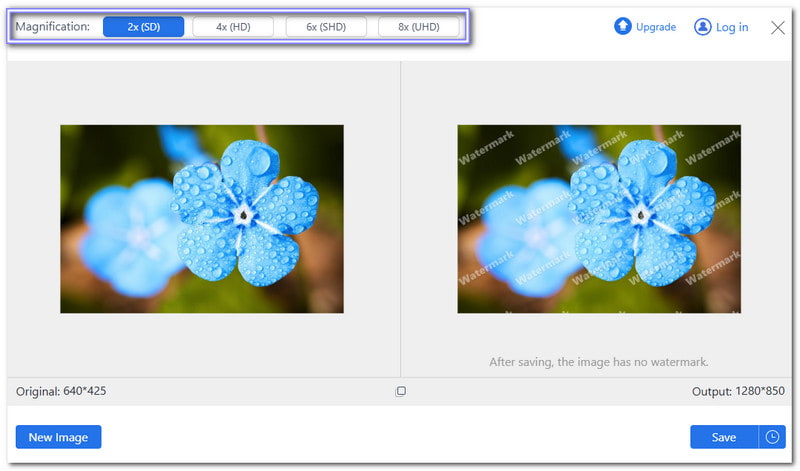
Krok 4Umělá inteligence změní velikost obrázku a zobrazí náhled na pravé straně. Pokud jste s výsledkem spokojeni, klikněte na Uložit tlačítko pro stažení zvětšeného obrázku.

2. Pixelcut
Další spolehlivou alternativou pro zvýšení rozlišení obrázků během několika sekund je Pixelcut. Využívá technologii umělé inteligence ke zvýšení rozlišení fotografií, ale pouze 4×. Můžete nahrávat soubory PNG, JPG nebo HEIC. Přidává pixely k fotografiím, odstraňuje rozmazání a obnovuje detaily, které se ztratí při změně velikosti. Navíc podporuje dávkové zvyšování rozlišení, což umožňuje vylepšit více obrázků najednou. Šetří čas fotografům, designérům i firmám.
Krok 1Přejděte na oficiální webové stránky Pixelcut a importujte svůj obrázek kliknutím na Nahrát obrázek knoflík.
Krok 2Jakmile je obrázek načten, vyberte úroveň rozlišení, 2× nebo 4×.
Krok 3Povolit Vylepšit detaily možnost pro zlepšení jasnosti a celkového vzhledu fotografie. Tato možnost však vyžaduje upgrade vašeho tarifu.
Krok 4zmáčkni Upscale a stáhněte si obrázek s vylepšeným rozlišením.
Jsme rádi, že jste se dostali až sem, a očekáváme, že jste se poučili Jak zvětšit rozlišení obrázku bez ztráty kvality pomocí GIMPu.
A co jeho alternativa? Vyzkoušeli jste je? Pokud ano, chceme, abyste je použili. AVAide Image Upscaler zvětšit váš obrázek online. Ujišťujeme vás, že to předčí vaše očekávání. Můžete svůj obrázek zvětšit až 8×! Skutečnost, že je to zdarma, jednoduché a nepřidává vodoznak, je již sama o sobě plus.

Naše technologie AI automaticky zlepší kvalitu vašich obrázků, odstraní šum a opraví rozmazané obrázky online.
VYZKOUŠETÚprava fotografie
- AI Odstraňovač oděvů
- Odstranění mozaiky z obrázku
- AI Image Upscaler
- Upscale GIF
- Odstraňte vodoznak Instagramu
- Změna rozlišení fotografií na iPhonu/Androidu
- Upravit fotografii řidičského průkazu
- Převod fotografií z nízkého rozlišení na vysoké
- Zlepšení kvality obrazu
- Zdarma Photo Enhancer
- Odebrat autorská práva z fotografie




